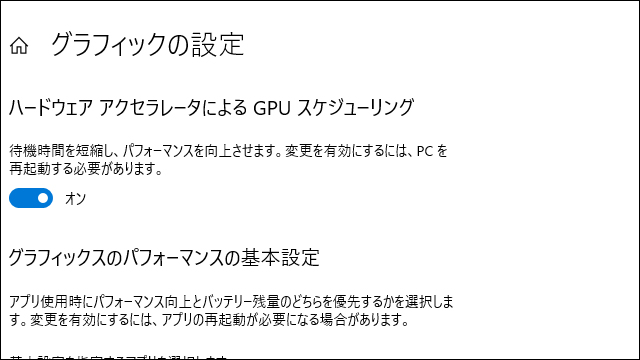ファイナルファンタジーのオーディンが敵を真っ二つにするように、映像のある一箇所が横に切られて、ある一箇所の映像が上下に分断しているかのように見える症状だ。
まさにオーディンに切られたかのように上下分断されズレる感じで、映像の動きが激しい時しかこの症状が出ない。
いい加減これがストレスなので、対処法を探し実際に直しました。
この方法で、全ての人が直るわけではないと思うけど、直る人もいると思うので、一応その手順を記載していきます。
Google Chromeの設定を変更する
原因はブラウザGoogle Chromeの設定にあった。1.Google Chrome右上にある3点メニュー(ケバブメニュー)から、歯車マークの設定を選択します。(終了のすぐ上にある。)
2.左のメニューからスパナマークのシステムを選択します。
3.グラフィックアクセラレーションが使用可能な場合は使用するをオンにします。
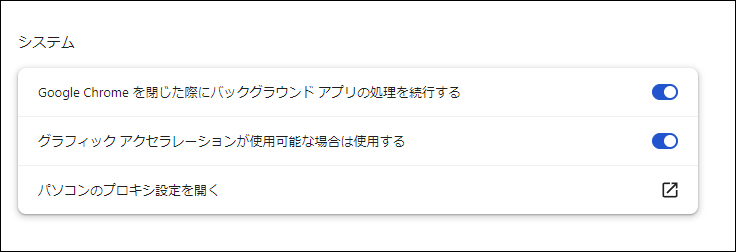
4.再起動ボタンが出現するので、素直にGoogle Chromeを再起動します。
この状態でYouTubeの映像の気になる動画を視聴してみてください。
個人的には、このGoogle Chromeのグラフィックアクセラレーションをオンにしたことで、映像が乱れることなく、横線も消えて分断されるような症状も消えてなくなりました。
それでもダメな場合は以下の操作もやってみます。
上の操作でなおった場合は、下の操作をする必要はありません。
WindowsのハードウェアアクセラレータによるGPUスケジューリング
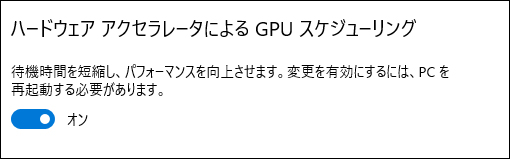
2.左のメニューからディスプレイを選択します。
3.ディスプレイの設定の一番下にグラフィックの設定を選択します。
デフォルトのグラフィックス設定の変更と表示された場合は、それもクリックして選択します。
4.ハードウェアアクセラレータによるGPUスケジューリングをオンからオフにします。(またはそれの逆も試みます。)
この設定を変更すると再起動を要求されるので、パソコンを再起動します。
5.4で行ったGPUスケジューリング設定と、上のGoogleChromeの設定も行った状態で、症状が出るYouTubeの動画を再度視聴してみます。
もし、これで直らなかったら、GoogleChromeの設定も、WindowsのハードウェアアクセラレータによるGPUスケジューリングも、設定値を戻すことをオススメします。
個人的に、この2つの設定をいじることで症状がなくなったので、備忘録として残しておきたいと思います。
Google Chromeとグラボのドライバは最新にする
やはりブラウザのGoogle ChromeとNVIDIAのグラボのドライバは最新にしておいたほうが良いと思う。GoogleChromeのバージョンアップは、右上の3点メニューから設定を選び、左メニューからプライバシーとセキュリティを選び、安全チェックの今すぐ確認を選ぶと、GoogleChromeが最新かすぐに教えてくれ、最新じゃない場合は最新に自動でしてくれる。
NVIDIAのグラボはGEFORCE EXPERIENCEというアプリをPCにインストールしておけば、最新ドライバが出た時に自動で教えてくれる。
GEFORCE EXPERIENCEのドライバメニューから更新プログラムの確認を押せば、グラボが最新かも調べられ、最新ドライバもインストールできるので便利です。